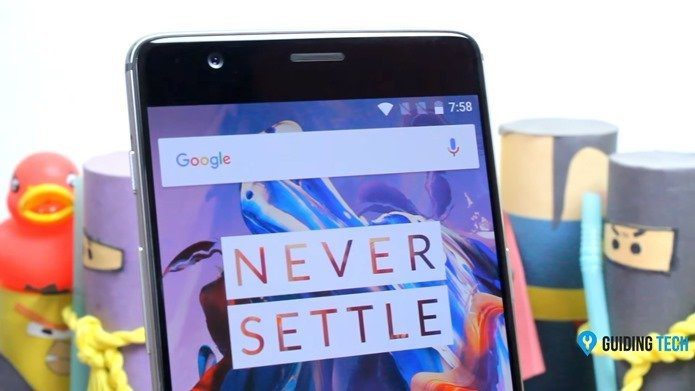Comment rooter OnePlus 3 et installer facilement la récupération personnalisée
J’ai toujours préféré un appareil Android rooté à un appareil non rooté car il est livré avec une personnalisation illimitée. Cependant, avec autant de fonctionnalités telles que les sauvegardes d’applications, les thèmes, la prise en charge des icônes et d’autres éléments arrivant récemment sur Android sans accès root, je n’ai pas rooté la plupart des appareils que j’ai utilisés récemment. Cependant, avec le OnePlus 3, déverrouiller le chargeur de démarrage et rooter l’appareil devient très nécessaire.
La raison en est de corriger une mauvaise gestion de la RAM qui tue la plupart des applications et des jeux exécutés en arrière-plan, même avec 6 Go de RAM intégrés. Les développeurs des forums XDA mentionnent que cela est fait pour rendre l’appareil compatible avec la batterie, mais je ne crois pas tout à fait à cette affirmation. Eh bien, grâce aux développeurs de XDA, les choses peuvent être corrigées, mais cela nécessite un accès au niveau du système sur le OnePlus 3, d’où l’enracinement.
Donc, aujourd’hui, je vais partager un guide étape par étape sur la façon de déverrouiller le chargeur de démarrage et de rooter votre appareil.
Remarques: L’enracinement de votre OnePlus 3 n’annulera pas la garantie de l’appareil, mais je recommande toujours de parcourir la FAQ sur sa page d’assistance pour en savoir plus sur les avantages et les inconvénients de l’enracinement.
conditions préalables
Avant de commencer l’étape d’enracinement, voici quelques points auxquels vous devez faire attention.
1. Étant donné que nous allons déverrouiller le chargeur de démarrage de votre appareil, toutes les applications et données actuellement détenues par votre OnePlus 3 seront supprimées et votre téléphone sera réinitialisé sur un appareil d’usine, alors assurez-vous de sauvegarder toutes vos données sur votre appareil OnePlus 3 . Vous pouvez utiliser Helium Backup ADB pour sauvegarder des applications et leurs données sans accès root.
2. Lorsque vous avez terminé, activez option de développeur sur le téléphone et activer débogage USB afin que vous puissiez utiliser la ligne de commande ADB pour interagir avec l’appareil.Pendant que vous êtes ici, activez également les options affichées Déverrouillage OEMLorsque vous faites cela, il vous sera demandé le schéma de verrouillage ou le code PIN de votre appareil.
3. Activez les options de redémarrage avancées à partir des options du développeur, cela vous donnera la possibilité de redémarrer directement en mode de récupération.
4. Téléchargez les pilotes ADB et Fastboot à partir de cette page XDA et installez-les sur votre ordinateur. De plus, après avoir installé les pilotes ADB et Fastboot, téléchargez et installez les pilotes OnePlus 3.
Après avoir traité tous ces points, commençons le processus d’enracinement.
Partie 1 : Déverrouiller le chargeur de démarrage
étape 1: Appuyez sur le bouton d’alimentation du OnePlus 3 pour afficher le menu d’alimentation et sélectionnez ici Redémarrer -> Bootloader Et attendez que l’appareil démarre en mode Bootloader.
Étape 2: Téléchargez SuperSU et TWRP Recovery pour OnePlus 3 et enregistrez-le dans un dossier sur votre bureau. Maintenant, connectez votre OnePlus 3 à votre ordinateur à l’aide d’un câble USB-C.Une fois terminé, ouvrez le même dossier où vous avez téléchargé les deux fichiers, appuyez et maintenez transfert touche et clic droit pour sélectionner ouvrir l’invite de commande ici.
Étape 3: À l’invite de commande, entrez Dispositif de démarrage rapide et appuyez sur EntrerAprès avoir exécuté la commande, vous obtiendrez un nom de périphérique aléatoire. Si vous ne le voyez pas, il y a un problème avec le pilote Fastboot ou l’installation du pilote OnePlus 3.
la quatrième étape : Si le téléphone est déjà reconnu par la commande ci-dessus, entrez la commande Déverrouillage OEM Fastboot Et vous serez invité à déverrouiller l’appareil sur votre OnePlus 3.Utilisez les boutons de volume pour sélectionner et continuer OuiNotez que cette étape effacera tout sur votre téléphone.
Cela déverrouillera votre chargeur de démarrage. Passons maintenant à l’installation de SuperSU et à l’accès root.
Partie 2 : Installer TWRP Recovery sur Root OnePlus 3
Étape 5 : Vous devez maintenant configurer l’appareil encore et encore, en activant tous les paramètres que nous avons définis dans les options du développeur dans les prérequis.
Étape 6 : Transférez le fichier SuperSU sur la mémoire de stockage interne du OnePlus 3 et redémarrez à nouveau l’appareil en mode Bootloader.
Étape 7 : Une fois que l’appareil est à nouveau en mode bootloader, entrez la commande flash de démarrage rapide récupération récupération.img Appuyez ensuite sur Entrée. Après avoir clignoté la récupération, débranchez l’appareil de l’ordinateur et utilisez les boutons de volume pour démarrer en mode de récupération. Maintenant, tout ce qui reste est root.
Remarques: Faites une sauvegarde Nandroid de votre appareil afin d’avoir une copie du firmware Unrooted au cas où vous en auriez besoin.
Étape 8 : En mode de récupération, sélectionnez Installer Accédez ensuite à l’emplacement où vous avez copié le fichier zip SuperSU et installez-le.
Voilà, il ne vous reste plus qu’à redémarrer votre appareil et profiter d’un accès root sur votre OnePlus 3. Vous pouvez maintenant installer la ROM personnalisée sur le OnePlus 3 que vous avez trouvé sur XDA. Lisez simplement tous les points énoncés par les développeurs et continuez à sauvegarder.
Restez à l’écoute pour plus
Alors maintenant que nous avons vu comment rooter un téléphone OnePlus, voyons comment supprimer la limitation de 6 Go de RAM imposée par les développeurs OnePlus 3 et en tirer le meilleur parti pour un meilleur multitâche. Nous couvrirons également quelques trucs et astuces incroyables pour le nouveau OnePlus 3 pour vous aider à tirer le meilleur parti de votre appareil.
Voir également: 5 fonctionnalités de personnalisation intéressantes sur le système d’exploitation OnePlus 2 Oxygen